In uno studio di posa utilizzare un cavo lungo ormai è abbastanza anacronistico. Moltissime camere Canon della linea EOS e non solo offrono la possibilità di scattare immagini in remoto con vari software, sia da mobile che da PC/Laptop. In questa guida ti mostrerò come sfruttare la tua reflex o mirrorless Canon insieme al software Canon EOS Utility mediante il WiFi.
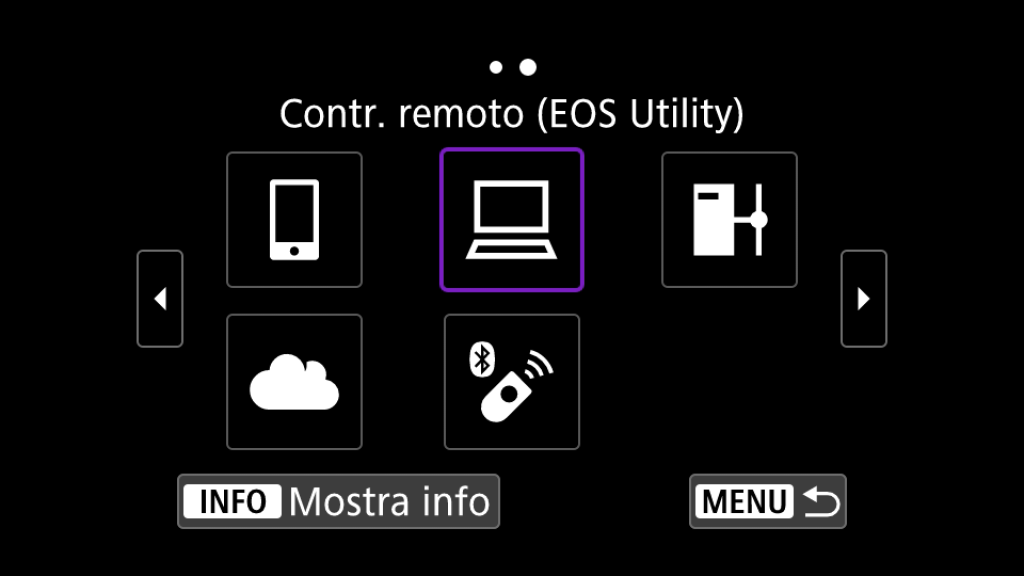
1. Cont. remoto (EOS Utility)
Clicca col dito sull’icona del laptop. Se è la prima volta che esegui questa operazione, clicca sulla voce “Aggiungi dispos. a cui connett.”, altrimenti sul nome del tuo dispositivo già registrato.
2. In attesa di connessione
Ora la camera ti permetterà di collegare il tuo computer ad essa mostrando sia l’SSID al quale collegarti, insieme alla sua password. In caso tu voglia collegare la camera ad una rete già esistente, clicca su “cambia rete”. Usa la rotella della camera per scorrere la lista delle reti WiFi fino a trovare la rete alla quale collegarti. Clicca il tasto centrale della ghiera ed inserisci la password.

Quando la procedura sarà andata a buon fine, avvia il software sul tuo computer.
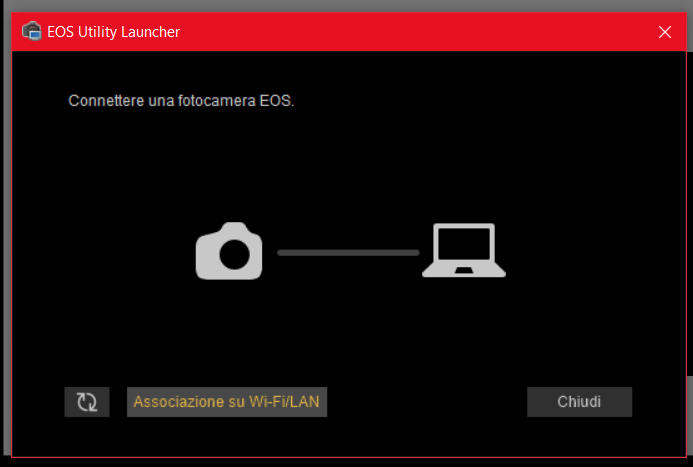
Clicca su “Associazione su Wi-Fi/LAN”.
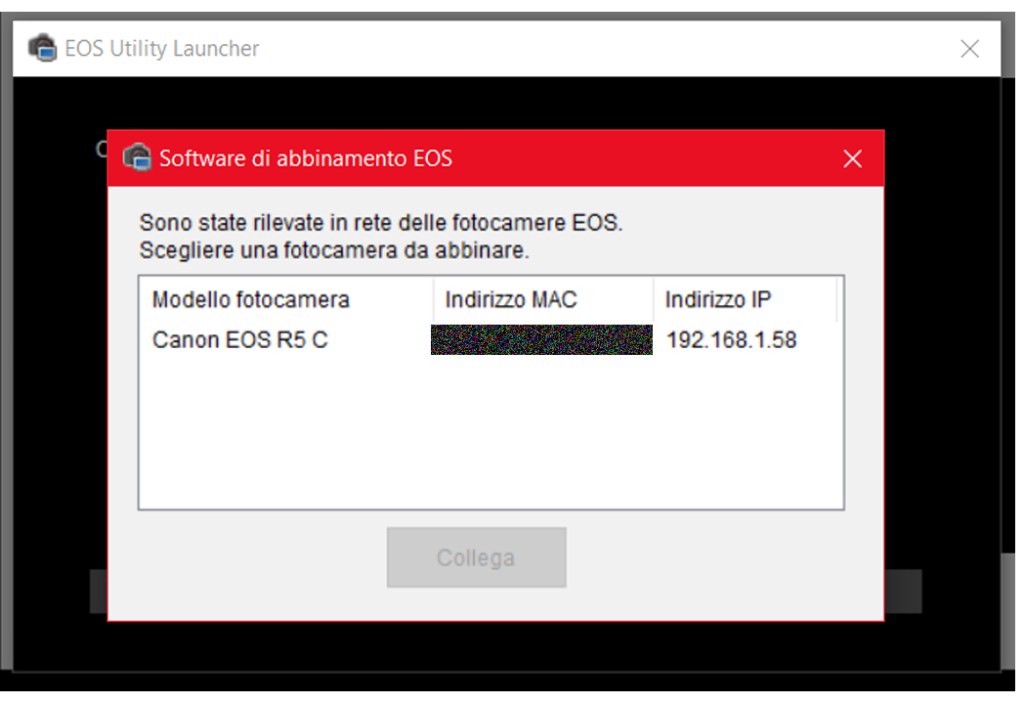
Seleziona la tua camera Canon EOS. In caso tu ne abbia molte collegate alla stessa rete, puoi differenziarle grazie al loro indirizzo MAC, che è univoco e segreto. Una volta scelta la camera, clicca su “Collega”
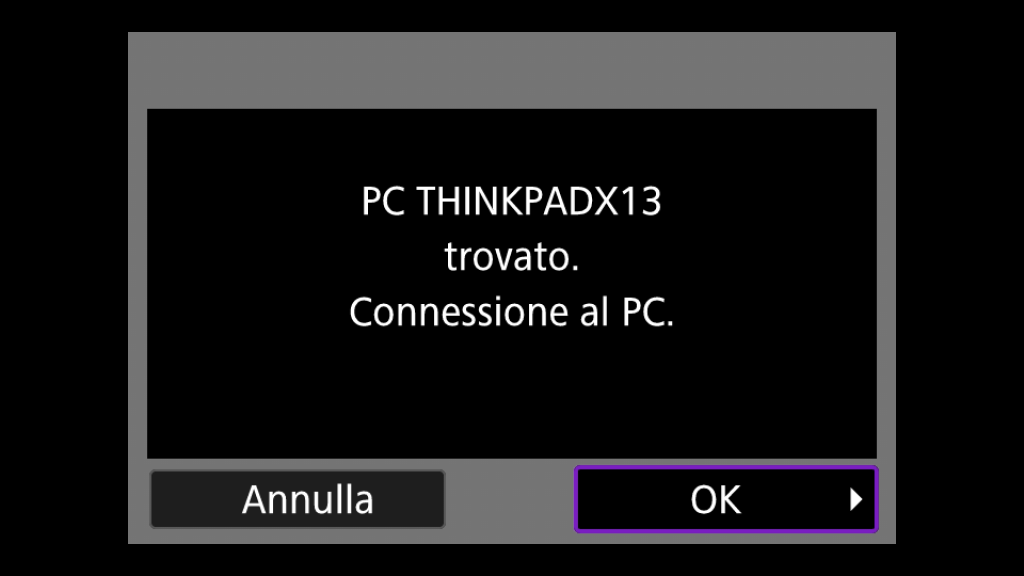
Dovrai confermare sulla fotocamera Canon EOS la connessione al pc.
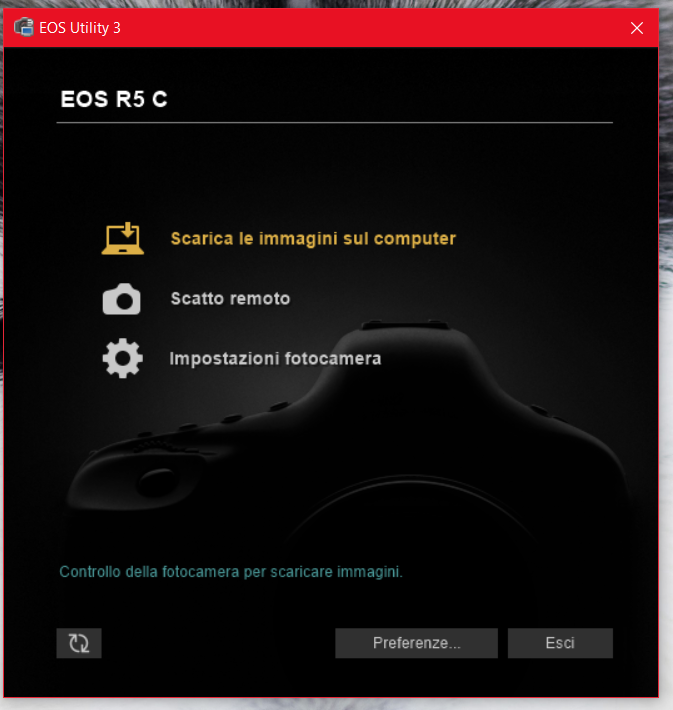
Puoi scegliere se scaricare le immagini già presenti sulla scheda di memoria, o scattare in remoto o impostare la fotocamera.

Una volta cliccato sulla voce “Scatto remoto”, è possibile cambiare tutte le impostazioni della camera.
Prodotti citati in questa guida sul software Canon EOS Utility
Canon EOS R5C – Noleggia qui